آموزش پروژه محور sketchup- طراحی جا موبایلی
![آموزش رایگان اسکچاپ, آموزش نرم افزار اسکچاپ, آموزش رایگان sketchup, دانلود رایگان آموزش اسکچاپ 2017, دانلود نرم افزار اسکچاپ 2017, رسم با اسکچاپ, نکات اسکچاپ, ترفندهای اسکچاپ, کتاب فارسی اسکچاپ, آموزش تصویری اسکچاپ, آموزش ویدیویی اسکچاپ 2017, آموزش رایگان ویدیویی اسکچاپ به زبان فارسی, فیلم فارسی آموزش اسکچاپ, دانلود فیلم رایگان آموزش اسکچاپ, دوره جامع اسکچاپ, آموزش کامل اسکچاپ, sketchup, اسکچاپ, اسکچ آپ, اسکیچ آپ, اسکیچاپ, آموزش ویدئویی اسکچاپ, سایت آموزش اسکچاپ فارسی, فارسی, قدم به قدم, آموزش فارسی اسکچاپ, وودیانو, woodiano,آموزش پروژه محور اسکچاپ, دانلود رایگان آموزش فارسی اسکچاپ, آموزش وی ری اسکچاپ, vray 3.4, رندرینگ اسکچاپ, اسکیچاپ, vray 3.6, رندر اسکچاپ, sketchup 2018, اسکچاپ 2018, Hl,ca Vray hs;]h\, Hl,ca ,dvd hs;]h\, Hl,ca ,d vd hs;]h\](https://woodiano.ir/wp-content/uploads/Preview-1-2.jpg)
![آموزش رایگان اسکچاپ, آموزش نرم افزار اسکچاپ, آموزش رایگان sketchup, دانلود رایگان آموزش اسکچاپ 2017, دانلود نرم افزار اسکچاپ 2017, رسم با اسکچاپ, نکات اسکچاپ, ترفندهای اسکچاپ, کتاب فارسی اسکچاپ, آموزش تصویری اسکچاپ, آموزش ویدیویی اسکچاپ 2017, آموزش رایگان ویدیویی اسکچاپ به زبان فارسی, فیلم فارسی آموزش اسکچاپ, دانلود فیلم رایگان آموزش اسکچاپ, دوره جامع اسکچاپ, آموزش کامل اسکچاپ, sketchup, اسکچاپ, اسکچ آپ, اسکیچ آپ, اسکیچاپ, آموزش ویدئویی اسکچاپ, سایت آموزش اسکچاپ فارسی, فارسی, قدم به قدم, آموزش فارسی اسکچاپ, وودیانو, woodiano,آموزش پروژه محور اسکچاپ, دانلود رایگان آموزش فارسی اسکچاپ, آموزش وی ری اسکچاپ, vray 3.4, رندرینگ اسکچاپ, اسکیچاپ, vray 3.6, رندر اسکچاپ, sketchup 2018, اسکچاپ 2018, Hl,ca Vray hs;]h\, Hl,ca ,dvd hs;]h\, Hl,ca ,d vd hs;]h\](http://woodiano.ir/wp-content/uploads/Preview-2-2-1024x576.jpg)
در سری جدید آموزش ویدیویی اسکچ آپ به زبان فارسی در وب سایت وودیانو، قصد داریم با آموزش طراحی پروژه های ساده، با اصول به کارگیری از ابزارهای مختلف اسکچاپ آشنا شویم. هدف این سری از آموزش های پروژه محور اسکچاپ مقدماتی، تمرین به کارگیری صحیح ابزارهای اسکچ آپ است که در ادامه و طراحی های پیچیده ای که بعداً در وویانو آموزش خواهیم داد بسیار مهم و حیاتی هستند. پس با جدی گرفتن این سری از آموزش ها و تمرین مداوم بر روی این ابزارها، یک بار برای همیشه پایه نرم افزار اسکچاپ خود را با وودیانو محکم کنید.
آموزش ویدیویی:
(کیفیت معمولی- برای مشاهده این ویدیو با کیفیت عالی (Full HD) آن را از این لینک دانلود کنید.)
آموزش تصویری:
در این آموزش می خواهیم در حین کشیدن جا موبایلی، نحوه کشیدن اتصال نیم و نیم را تمرین کنیم تا به این ترتیب کم کم کار را کمی حرفه ای تر کنیم. به این ترتیب بعد از جلسات مقدماتی آموزش نرم افزار اسکچاپ که تا اینجا خدمت تان ارائه شد و همانطور که ملاحظه فرمودید هدف بیشتر کار با ابزار های ساده و سادگیری پایه ای نرم افزار اسکچاپ بدون استفاده از شورت کات ها و پلاگین ها بود و بعد از گذر از این مرحله قصد داریم به ارائه آموزش های تخصصی تر از اسکچ آپ بپردازیم. برای شروع با استفاده از ابزار line اسکچ آپ یک خط 30 سانتی متری در راستای محور آبی رنگ می کشیم و ضخامت آن را با کشیدن خطی عرضی به 2 سانتی متر می رسانیم. حالا با استفاده از ابزار push/pull اسکچ آپ، 10 سانتی متر به سطح مورد نظرمان عمق می دهیم و اندازه ارتفاع آن را در صورت نیاز اصلاح می کنیم. بعد از انجام make group (تبدیل به گروه کردن) با استفاده از ابزار Rotate (چرخش) در اسکچ آپ 30 درجه به حجم زاویه می دهیم و با استفاده مجدد از ابزار Rotate و نگه داشتن کنترل کپی 90 درجه ای می گیریم و با استفاده از ابزار Move در جای صحیح خودش قرار می دهیم. بعد از این مرحله حجم کشیده شده را Explode می کنیم و طول حجم را به اندازه معقول می رسانیم و مجددا group (تبدیل به گروه) انجام می دهیم.
![آموزش رایگان sketchup, آموزش رایگان اسکچاپ, آموزش نرم افزار اسکچاپ, آموزش رایگان sketchup, دانلود رایگان آموزش اسکچاپ 2017, دانلود نرم افزار اسکچاپ 2017, رسم با اسکچاپ, نکات اسکچاپ, ترفندهای اسکچاپ, کتاب فارسی اسکچاپ, آموزش تصویری اسکچاپ, آموزش ویدیویی اسکچاپ 2017, آموزش رایگان ویدیویی اسکچاپ به زبان فارسی, فیلم فارسی آموزش اسکچاپ, دانلود فیلم رایگان آموزش اسکچاپ, دوره جامع اسکچاپ, آموزش کامل اسکچاپ, sketchup, اسکچاپ, اسکچ آپ, اسکیچ آپ, اسکیچاپ, آموزش ویدئویی اسکچاپ, سایت آموزش اسکچاپ فارسی, فارسی, قدم به قدم, آموزش فارسی اسکچاپ, وودیانو, woodiano,آموزش پروژه محور اسکچاپ, دانلود رایگان آموزش فارسی اسکچاپ, آموزش وی ری اسکچاپ, vray 3.4, رندرینگ اسکچاپ, اسکیچاپ, vray 3.6, رندر اسکچاپ, sketchup 2018, اسکچاپ 2018, Hl,ca Vray hs;]h\, Hl,ca ,dvd hs;]h\, Hl,ca ,d vd hs;]h\](http://woodiano.ir/wp-content/uploads/%D8%A2%D9%85%D9%88%D8%B2%D8%B4-%D9%BE%D8%B1%D9%88%DA%98%D9%87-%D9%85%D8%AD%D9%88%D8%B1-%D8%A7%D8%B3%DA%A9%DA%86%D8%A7%D9%BE-%D8%A7%D8%A8%D8%B2%D8%A7%D8%B1-follow-me-%D8%AF%D8%B1-sketchup-12-1024x576.jpg)
![آموزش رایگان sketchup, آموزش رایگان اسکچاپ, آموزش نرم افزار اسکچاپ, آموزش رایگان sketchup, دانلود رایگان آموزش اسکچاپ 2017, دانلود نرم افزار اسکچاپ 2017, رسم با اسکچاپ, نکات اسکچاپ, ترفندهای اسکچاپ, کتاب فارسی اسکچاپ, آموزش تصویری اسکچاپ, آموزش ویدیویی اسکچاپ 2017, آموزش رایگان ویدیویی اسکچاپ به زبان فارسی, فیلم فارسی آموزش اسکچاپ, دانلود فیلم رایگان آموزش اسکچاپ, دوره جامع اسکچاپ, آموزش کامل اسکچاپ, sketchup, اسکچاپ, اسکچ آپ, اسکیچ آپ, اسکیچاپ, آموزش ویدئویی اسکچاپ, سایت آموزش اسکچاپ فارسی, فارسی, قدم به قدم, آموزش فارسی اسکچاپ, وودیانو, woodiano,آموزش پروژه محور اسکچاپ, دانلود رایگان آموزش فارسی اسکچاپ, آموزش وی ری اسکچاپ, vray 3.4, رندرینگ اسکچاپ, اسکیچاپ, vray 3.6, رندر اسکچاپ, sketchup 2018, اسکچاپ 2018, Hl,ca Vray hs;]h\, Hl,ca ,dvd hs;]h\, Hl,ca ,d vd hs;]h\](http://woodiano.ir/wp-content/uploads/%D8%A2%D9%85%D9%88%D8%B2%D8%B4-%D9%BE%D8%B1%D9%88%DA%98%D9%87-%D9%85%D8%AD%D9%88%D8%B1-%D8%A7%D8%B3%DA%A9%DA%86%D8%A7%D9%BE-%D8%A7%D8%A8%D8%B2%D8%A7%D8%B1-follow-me-%D8%AF%D8%B1-sketchup-13-1024x576.jpg)
![آموزش رایگان sketchup, آموزش رایگان اسکچاپ, آموزش نرم افزار اسکچاپ, آموزش رایگان sketchup, دانلود رایگان آموزش اسکچاپ 2017, دانلود نرم افزار اسکچاپ 2017, رسم با اسکچاپ, نکات اسکچاپ, ترفندهای اسکچاپ, کتاب فارسی اسکچاپ, آموزش تصویری اسکچاپ, آموزش ویدیویی اسکچاپ 2017, آموزش رایگان ویدیویی اسکچاپ به زبان فارسی, فیلم فارسی آموزش اسکچاپ, دانلود فیلم رایگان آموزش اسکچاپ, دوره جامع اسکچاپ, آموزش کامل اسکچاپ, sketchup, اسکچاپ, اسکچ آپ, اسکیچ آپ, اسکیچاپ, آموزش ویدئویی اسکچاپ, سایت آموزش اسکچاپ فارسی, فارسی, قدم به قدم, آموزش فارسی اسکچاپ, وودیانو, woodiano,آموزش پروژه محور اسکچاپ, دانلود رایگان آموزش فارسی اسکچاپ, آموزش وی ری اسکچاپ, vray 3.4, رندرینگ اسکچاپ, اسکیچاپ, vray 3.6, رندر اسکچاپ, sketchup 2018, اسکچاپ 2018, Hl,ca Vray hs;]h\, Hl,ca ,dvd hs;]h\, Hl,ca ,d vd hs;]h\](http://woodiano.ir/wp-content/uploads/%D8%A2%D9%85%D9%88%D8%B2%D8%B4-%D9%BE%D8%B1%D9%88%DA%98%D9%87-%D9%85%D8%AD%D9%88%D8%B1-%D8%A7%D8%B3%DA%A9%DA%86%D8%A7%D9%BE-%D8%A7%D8%A8%D8%B2%D8%A7%D8%B1-follow-me-%D8%AF%D8%B1-sketchup-14-1024x577.jpg)
![آموزش رایگان sketchup, آموزش رایگان اسکچاپ, آموزش نرم افزار اسکچاپ, آموزش رایگان sketchup, دانلود رایگان آموزش اسکچاپ 2017, دانلود نرم افزار اسکچاپ 2017, رسم با اسکچاپ, نکات اسکچاپ, ترفندهای اسکچاپ, کتاب فارسی اسکچاپ, آموزش تصویری اسکچاپ, آموزش ویدیویی اسکچاپ 2017, آموزش رایگان ویدیویی اسکچاپ به زبان فارسی, فیلم فارسی آموزش اسکچاپ, دانلود فیلم رایگان آموزش اسکچاپ, دوره جامع اسکچاپ, آموزش کامل اسکچاپ, sketchup, اسکچاپ, اسکچ آپ, اسکیچ آپ, اسکیچاپ, آموزش ویدئویی اسکچاپ, سایت آموزش اسکچاپ فارسی, فارسی, قدم به قدم, آموزش فارسی اسکچاپ, وودیانو, woodiano,آموزش پروژه محور اسکچاپ, دانلود رایگان آموزش فارسی اسکچاپ, آموزش وی ری اسکچاپ, vray 3.4, رندرینگ اسکچاپ, اسکیچاپ, vray 3.6, رندر اسکچاپ, sketchup 2018, اسکچاپ 2018, Hl,ca Vray hs;]h\, Hl,ca ,dvd hs;]h\, Hl,ca ,d vd hs;]h\](http://woodiano.ir/wp-content/uploads/%D8%A2%D9%85%D9%88%D8%B2%D8%B4-%D9%BE%D8%B1%D9%88%DA%98%D9%87-%D9%85%D8%AD%D9%88%D8%B1-%D8%A7%D8%B3%DA%A9%DA%86%D8%A7%D9%BE-%D8%A7%D8%A8%D8%B2%D8%A7%D8%B1-follow-me-%D8%AF%D8%B1-sketchup-15-1024x576.jpg)
حالا برای کشیدن اتصال نیم ونیم ابتدا یک خط کمکی در محل برخورد دو حجم کشیده شده می کشیم و خط را تا نقطه میانی عرضی یا همان میدپوینت (midpoint اسکچاپ) انتقال می دهیم، سپس با استفاده از حالت نمایش ایکس ری (x-ray در اسکچاپ) خطوط داخلی را با دقت تکمیل می کنیم. بعد از این کار حجم دیگر را مخفی (hide) می کنیم تا از صحت طراحی انجام شده اطمینان حاصل کنیم. سپس همین مراحل را برای حجم دیگر انجام می دهیم با این تفاوت که تمام مراحل را برای طرف مقابل حجم دوم انجام می دهیم تا هر دو حجم کشیده شده به درستی در داخل هم قرار بگیرند. بعد از کشیدن خطوط کمکی و وارد شدن در گروه های کشیده شده، با استفاده از ابزار push/pull اسکچ آپ کار خالی کردن اتصال نیم و نیم را به پایان می رسانیم.
![آموزش رایگان sketchup, آموزش رایگان اسکچاپ, آموزش نرم افزار اسکچاپ, آموزش رایگان sketchup, دانلود رایگان آموزش اسکچاپ 2017, دانلود نرم افزار اسکچاپ 2017, رسم با اسکچاپ, نکات اسکچاپ, ترفندهای اسکچاپ, کتاب فارسی اسکچاپ, آموزش تصویری اسکچاپ, آموزش ویدیویی اسکچاپ 2017, آموزش رایگان ویدیویی اسکچاپ به زبان فارسی, فیلم فارسی آموزش اسکچاپ, دانلود فیلم رایگان آموزش اسکچاپ, دوره جامع اسکچاپ, آموزش کامل اسکچاپ, sketchup, اسکچاپ, اسکچ آپ, اسکیچ آپ, اسکیچاپ, آموزش ویدئویی اسکچاپ, سایت آموزش اسکچاپ فارسی, فارسی, قدم به قدم, آموزش فارسی اسکچاپ, وودیانو, woodiano,آموزش پروژه محور اسکچاپ, دانلود رایگان آموزش فارسی اسکچاپ, آموزش وی ری اسکچاپ, vray 3.4, رندرینگ اسکچاپ, اسکیچاپ, vray 3.6, رندر اسکچاپ, sketchup 2018, اسکچاپ 2018, Hl,ca Vray hs;]h\, Hl,ca ,dvd hs;]h\, Hl,ca ,d vd hs;]h\](http://woodiano.ir/wp-content/uploads/%D8%A2%D9%85%D9%88%D8%B2%D8%B4-%D9%BE%D8%B1%D9%88%DA%98%D9%87-%D9%85%D8%AD%D9%88%D8%B1-%D8%A7%D8%B3%DA%A9%DA%86%D8%A7%D9%BE-%D8%A7%D8%A8%D8%B2%D8%A7%D8%B1-follow-me-%D8%AF%D8%B1-sketchup-16-1024x576.jpg)
![آموزش رایگان sketchup, آموزش رایگان اسکچاپ, آموزش نرم افزار اسکچاپ, آموزش رایگان sketchup, دانلود رایگان آموزش اسکچاپ 2017, دانلود نرم افزار اسکچاپ 2017, رسم با اسکچاپ, نکات اسکچاپ, ترفندهای اسکچاپ, کتاب فارسی اسکچاپ, آموزش تصویری اسکچاپ, آموزش ویدیویی اسکچاپ 2017, آموزش رایگان ویدیویی اسکچاپ به زبان فارسی, فیلم فارسی آموزش اسکچاپ, دانلود فیلم رایگان آموزش اسکچاپ, دوره جامع اسکچاپ, آموزش کامل اسکچاپ, sketchup, اسکچاپ, اسکچ آپ, اسکیچ آپ, اسکیچاپ, آموزش ویدئویی اسکچاپ, سایت آموزش اسکچاپ فارسی, فارسی, قدم به قدم, آموزش فارسی اسکچاپ, وودیانو, woodiano,آموزش پروژه محور اسکچاپ, دانلود رایگان آموزش فارسی اسکچاپ, آموزش وی ری اسکچاپ, vray 3.4, رندرینگ اسکچاپ, اسکیچاپ, vray 3.6, رندر اسکچاپ, sketchup 2018, اسکچاپ 2018, Hl,ca Vray hs;]h\, Hl,ca ,dvd hs;]h\, Hl,ca ,d vd hs;]h\](http://woodiano.ir/wp-content/uploads/%D8%A2%D9%85%D9%88%D8%B2%D8%B4-%D9%BE%D8%B1%D9%88%DA%98%D9%87-%D9%85%D8%AD%D9%88%D8%B1-%D8%A7%D8%B3%DA%A9%DA%86%D8%A7%D9%BE-%D8%A7%D8%A8%D8%B2%D8%A7%D8%B1-follow-me-%D8%AF%D8%B1-sketchup-17-1024x576.jpg)
![آموزش رایگان sketchup, آموزش رایگان اسکچاپ, آموزش نرم افزار اسکچاپ, آموزش رایگان sketchup, دانلود رایگان آموزش اسکچاپ 2017, دانلود نرم افزار اسکچاپ 2017, رسم با اسکچاپ, نکات اسکچاپ, ترفندهای اسکچاپ, کتاب فارسی اسکچاپ, آموزش تصویری اسکچاپ, آموزش ویدیویی اسکچاپ 2017, آموزش رایگان ویدیویی اسکچاپ به زبان فارسی, فیلم فارسی آموزش اسکچاپ, دانلود فیلم رایگان آموزش اسکچاپ, دوره جامع اسکچاپ, آموزش کامل اسکچاپ, sketchup, اسکچاپ, اسکچ آپ, اسکیچ آپ, اسکیچاپ, آموزش ویدئویی اسکچاپ, سایت آموزش اسکچاپ فارسی, فارسی, قدم به قدم, آموزش فارسی اسکچاپ, وودیانو, woodiano,آموزش پروژه محور اسکچاپ, دانلود رایگان آموزش فارسی اسکچاپ, آموزش وی ری اسکچاپ, vray 3.4, رندرینگ اسکچاپ, اسکیچاپ, vray 3.6, رندر اسکچاپ, sketchup 2018, اسکچاپ 2018, Hl,ca Vray hs;]h\, Hl,ca ,dvd hs;]h\, Hl,ca ,d vd hs;]h\](http://woodiano.ir/wp-content/uploads/%D8%A2%D9%85%D9%88%D8%B2%D8%B4-%D9%BE%D8%B1%D9%88%DA%98%D9%87-%D9%85%D8%AD%D9%88%D8%B1-%D8%A7%D8%B3%DA%A9%DA%86%D8%A7%D9%BE-%D8%A7%D8%A8%D8%B2%D8%A7%D8%B1-follow-me-%D8%AF%D8%B1-sketchup-18-1024x577.jpg)
![آموزش رایگان sketchup, آموزش رایگان اسکچاپ, آموزش نرم افزار اسکچاپ, آموزش رایگان sketchup, دانلود رایگان آموزش اسکچاپ 2017, دانلود نرم افزار اسکچاپ 2017, رسم با اسکچاپ, نکات اسکچاپ, ترفندهای اسکچاپ, کتاب فارسی اسکچاپ, آموزش تصویری اسکچاپ, آموزش ویدیویی اسکچاپ 2017, آموزش رایگان ویدیویی اسکچاپ به زبان فارسی, فیلم فارسی آموزش اسکچاپ, دانلود فیلم رایگان آموزش اسکچاپ, دوره جامع اسکچاپ, آموزش کامل اسکچاپ, sketchup, اسکچاپ, اسکچ آپ, اسکیچ آپ, اسکیچاپ, آموزش ویدئویی اسکچاپ, سایت آموزش اسکچاپ فارسی, فارسی, قدم به قدم, آموزش فارسی اسکچاپ, وودیانو, woodiano,آموزش پروژه محور اسکچاپ, دانلود رایگان آموزش فارسی اسکچاپ, آموزش وی ری اسکچاپ, vray 3.4, رندرینگ اسکچاپ, اسکیچاپ, vray 3.6, رندر اسکچاپ, sketchup 2018, اسکچاپ 2018, Hl,ca Vray hs;]h\, Hl,ca ,dvd hs;]h\, Hl,ca ,d vd hs;]h\](http://woodiano.ir/wp-content/uploads/%D8%A2%D9%85%D9%88%D8%B2%D8%B4-%D9%BE%D8%B1%D9%88%DA%98%D9%87-%D9%85%D8%AD%D9%88%D8%B1-%D8%A7%D8%B3%DA%A9%DA%86%D8%A7%D9%BE-%D8%A7%D8%A8%D8%B2%D8%A7%D8%B1-follow-me-%D8%AF%D8%B1-sketchup-19-1024x576.jpg)
حال برای اینکه حجم های کشیده شده کمی طبیعی تر دیده شوند کمی لبه های آن ها را ویرایش می کنیم. برای این کار ابتدا با استفاده از ابزار Arc اسکچ آپ، قوس مورد نظرمان را در لبه ضخامت حجم های کشیده شده می کشیم و بعد از آن با استفاده از ابزار فالو می (follow me در اسکچاپ) سطح ایجاد شده را در مسیر مشخص شده امتداد می دهیم. برای این کار ابتدا سطح مورد نظر را انتخاب می کنیم و سپس ابزار فالو می را انتخاب می کنیم و بر روی سطح مورد نظر کلیک می کنیم. حالا همین کار را برای سطح زیرین حجم اول انجام می دهیم و تمامی مراحل را برای حجم دوم هم به همین ترتیب انجام می دهیم. همانطور که قبلا هم خدمت شما توضیح دادیم، این روش طراحی سریعترین و آسان ترین راه برای رسیدن به این شکل آموزش داده شده نیست و ما می توانیم خیلی راحت تر به پایان کار برسیم اما هدف ما در طول آموزش های مقدماتی نرم افزار اسکچاپ شروع طراحی از پایه است تا بتوانیم به درستی مسیر تکامل طراحی و آموزش را به پیش ببریم. در پایان هم گل حجم کشیده شده را به یک گروه تبدیل می کنیم و با استفاده از ابزار scale اسکچ آپ (تغییر مقیاس در اسکچاپ)، مقیاس آن را به اندازه دلخواه تغییر می دهیم.
![آموزش رایگان sketchup, آموزش رایگان اسکچاپ, آموزش نرم افزار اسکچاپ, آموزش رایگان sketchup, دانلود رایگان آموزش اسکچاپ 2017, دانلود نرم افزار اسکچاپ 2017, رسم با اسکچاپ, نکات اسکچاپ, ترفندهای اسکچاپ, کتاب فارسی اسکچاپ, آموزش تصویری اسکچاپ, آموزش ویدیویی اسکچاپ 2017, آموزش رایگان ویدیویی اسکچاپ به زبان فارسی, فیلم فارسی آموزش اسکچاپ, دانلود فیلم رایگان آموزش اسکچاپ, دوره جامع اسکچاپ, آموزش کامل اسکچاپ, sketchup, اسکچاپ, اسکچ آپ, اسکیچ آپ, اسکیچاپ, آموزش ویدئویی اسکچاپ, سایت آموزش اسکچاپ فارسی, فارسی, قدم به قدم, آموزش فارسی اسکچاپ, وودیانو, woodiano,آموزش پروژه محور اسکچاپ, دانلود رایگان آموزش فارسی اسکچاپ, آموزش وی ری اسکچاپ, vray 3.4, رندرینگ اسکچاپ, اسکیچاپ, vray 3.6, رندر اسکچاپ, sketchup 2018, اسکچاپ 2018, Hl,ca Vray hs;]h\, Hl,ca ,dvd hs;]h\, Hl,ca ,d vd hs;]h\](http://woodiano.ir/wp-content/uploads/%D8%A2%D9%85%D9%88%D8%B2%D8%B4-%D9%BE%D8%B1%D9%88%DA%98%D9%87-%D9%85%D8%AD%D9%88%D8%B1-%D8%A7%D8%B3%DA%A9%DA%86%D8%A7%D9%BE-%D8%A7%D8%A8%D8%B2%D8%A7%D8%B1-follow-me-%D8%AF%D8%B1-sketchup-20-1024x576.jpg)
![آموزش رایگان sketchup, آموزش رایگان اسکچاپ, آموزش نرم افزار اسکچاپ, آموزش رایگان sketchup, دانلود رایگان آموزش اسکچاپ 2017, دانلود نرم افزار اسکچاپ 2017, رسم با اسکچاپ, نکات اسکچاپ, ترفندهای اسکچاپ, کتاب فارسی اسکچاپ, آموزش تصویری اسکچاپ, آموزش ویدیویی اسکچاپ 2017, آموزش رایگان ویدیویی اسکچاپ به زبان فارسی, فیلم فارسی آموزش اسکچاپ, دانلود فیلم رایگان آموزش اسکچاپ, دوره جامع اسکچاپ, آموزش کامل اسکچاپ, sketchup, اسکچاپ, اسکچ آپ, اسکیچ آپ, اسکیچاپ, آموزش ویدئویی اسکچاپ, سایت آموزش اسکچاپ فارسی, فارسی, قدم به قدم, آموزش فارسی اسکچاپ, وودیانو, woodiano,آموزش پروژه محور اسکچاپ, دانلود رایگان آموزش فارسی اسکچاپ, آموزش وی ری اسکچاپ, vray 3.4, رندرینگ اسکچاپ, اسکیچاپ, vray 3.6, رندر اسکچاپ, sketchup 2018, اسکچاپ 2018, Hl,ca Vray hs;]h\, Hl,ca ,dvd hs;]h\, Hl,ca ,d vd hs;]h\](http://woodiano.ir/wp-content/uploads/%D8%A2%D9%85%D9%88%D8%B2%D8%B4-%D9%BE%D8%B1%D9%88%DA%98%D9%87-%D9%85%D8%AD%D9%88%D8%B1-%D8%A7%D8%B3%DA%A9%DA%86%D8%A7%D9%BE-%D8%A7%D8%A8%D8%B2%D8%A7%D8%B1-follow-me-%D8%AF%D8%B1-sketchup-21-1024x576.jpg)
![آموزش رایگان sketchup, آموزش رایگان اسکچاپ, آموزش نرم افزار اسکچاپ, آموزش رایگان sketchup, دانلود رایگان آموزش اسکچاپ 2017, دانلود نرم افزار اسکچاپ 2017, رسم با اسکچاپ, نکات اسکچاپ, ترفندهای اسکچاپ, کتاب فارسی اسکچاپ, آموزش تصویری اسکچاپ, آموزش ویدیویی اسکچاپ 2017, آموزش رایگان ویدیویی اسکچاپ به زبان فارسی, فیلم فارسی آموزش اسکچاپ, دانلود فیلم رایگان آموزش اسکچاپ, دوره جامع اسکچاپ, آموزش کامل اسکچاپ, sketchup, اسکچاپ, اسکچ آپ, اسکیچ آپ, اسکیچاپ, آموزش ویدئویی اسکچاپ, سایت آموزش اسکچاپ فارسی, فارسی, قدم به قدم, آموزش فارسی اسکچاپ, وودیانو, woodiano,آموزش پروژه محور اسکچاپ, دانلود رایگان آموزش فارسی اسکچاپ, آموزش وی ری اسکچاپ, vray 3.4, رندرینگ اسکچاپ, اسکیچاپ, vray 3.6, رندر اسکچاپ, sketchup 2018, اسکچاپ 2018, Hl,ca Vray hs;]h\, Hl,ca ,dvd hs;]h\, Hl,ca ,d vd hs;]h\](http://woodiano.ir/wp-content/uploads/%D8%A2%D9%85%D9%88%D8%B2%D8%B4-%D9%BE%D8%B1%D9%88%DA%98%D9%87-%D9%85%D8%AD%D9%88%D8%B1-%D8%A7%D8%B3%DA%A9%DA%86%D8%A7%D9%BE-%D8%A7%D8%A8%D8%B2%D8%A7%D8%B1-follow-me-%D8%AF%D8%B1-sketchup-22-1024x576.jpg)
![آموزش رایگان sketchup, آموزش رایگان اسکچاپ, آموزش نرم افزار اسکچاپ, آموزش رایگان sketchup, دانلود رایگان آموزش اسکچاپ 2017, دانلود نرم افزار اسکچاپ 2017, رسم با اسکچاپ, نکات اسکچاپ, ترفندهای اسکچاپ, کتاب فارسی اسکچاپ, آموزش تصویری اسکچاپ, آموزش ویدیویی اسکچاپ 2017, آموزش رایگان ویدیویی اسکچاپ به زبان فارسی, فیلم فارسی آموزش اسکچاپ, دانلود فیلم رایگان آموزش اسکچاپ, دوره جامع اسکچاپ, آموزش کامل اسکچاپ, sketchup, اسکچاپ, اسکچ آپ, اسکیچ آپ, اسکیچاپ, آموزش ویدئویی اسکچاپ, سایت آموزش اسکچاپ فارسی, فارسی, قدم به قدم, آموزش فارسی اسکچاپ, وودیانو, woodiano,آموزش پروژه محور اسکچاپ, دانلود رایگان آموزش فارسی اسکچاپ, آموزش وی ری اسکچاپ, vray 3.4, رندرینگ اسکچاپ, اسکیچاپ, vray 3.6, رندر اسکچاپ, sketchup 2018, اسکچاپ 2018, Hl,ca Vray hs;]h\, Hl,ca ,dvd hs;]h\, Hl,ca ,d vd hs;]h\](http://woodiano.ir/wp-content/uploads/%D8%A2%D9%85%D9%88%D8%B2%D8%B4-%D9%BE%D8%B1%D9%88%DA%98%D9%87-%D9%85%D8%AD%D9%88%D8%B1-%D8%A7%D8%B3%DA%A9%DA%86%D8%A7%D9%BE-%D8%A7%D8%A8%D8%B2%D8%A7%D8%B1-follow-me-%D8%AF%D8%B1-sketchup-23-1024x576.jpg)
برای مشاهده این فیلم آموزشی با کیفیت عالی (Full HD) از لینک زیر آن را دانلود و سپس مشاهده کنید.
? جهت مشاهده سایر ویدیوهای آموزشی پروژه محور اسکچ آپ بر روی تصویر زیر کلیک کنید ?



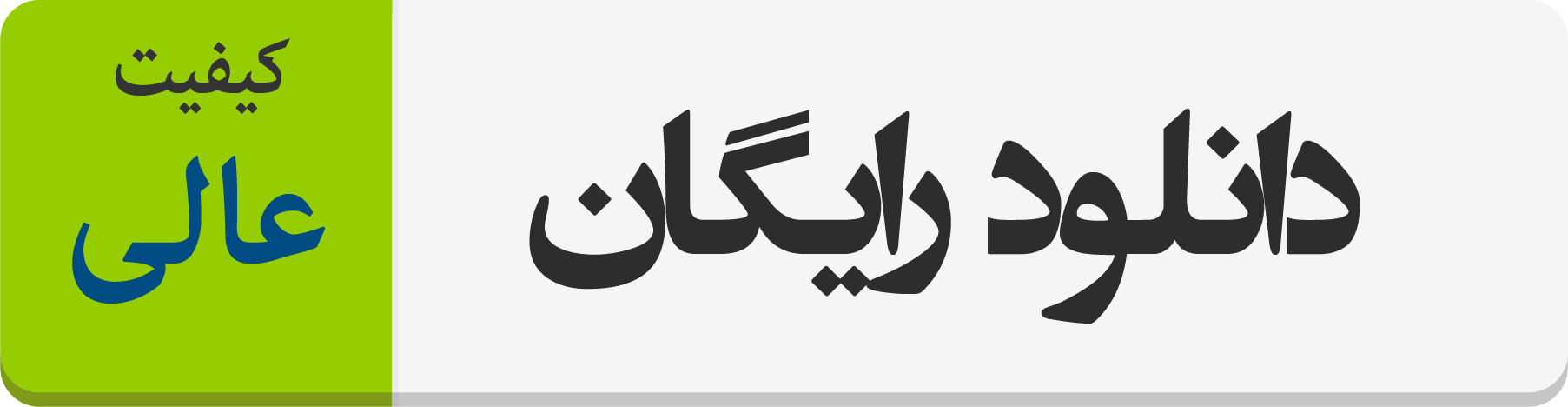
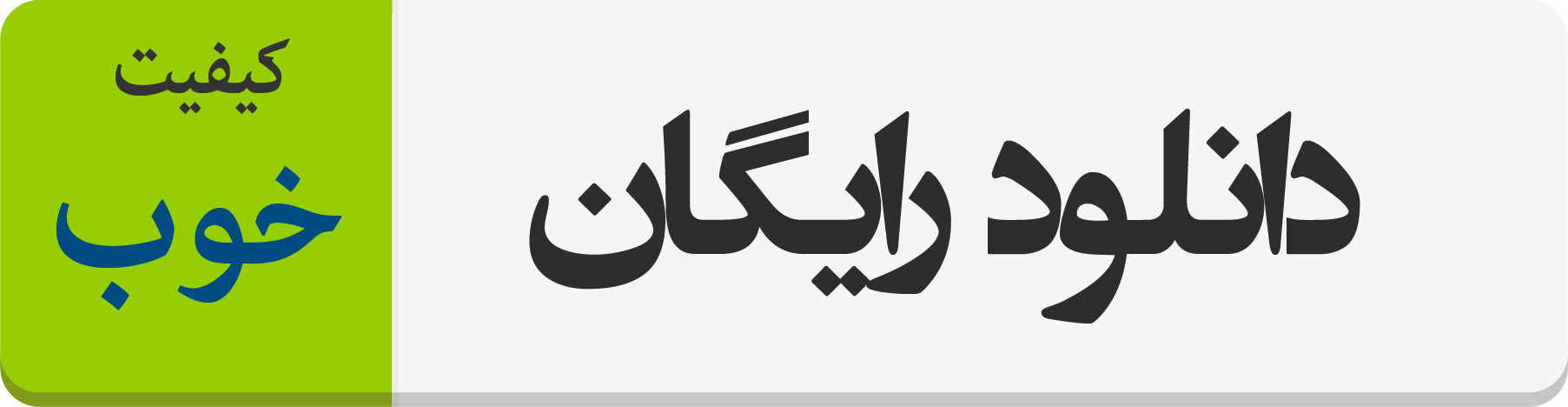







دیدگاهتان را بنویسید